ווייכווארג M1 Max MacBook Pro האַכלאָטע וואָרקאַראָונד
פּראָדוקט אינפֿאָרמאַציע
די M1 Max און M1 Pro MacBook Pro לאַפּטאַפּס האָבן אַ באַגרענעצונג אין זייער געבוירן פאַרשטעלן האַכלאָטע, וואָס פּריווענץ ניצערס פון טשאַנגינג צו נידעריקער 16:10 רעזאַלושאַנז אַזאַ ווי 1280 × 800 און 1600 × 1000. די באַגרענעצונג ריסטריקץ די האַכלאָטע צו 1920 × 1200, ריזאַלטינג אין קלענערער טעקסט. עפּל איז אַווער פון דעם אַרויסגעבן און אַקטיוולי ארבעטן אויף אַ לאַטע צו סאָלווע עס. אין די דערווייל, אַ 3rd פּאַרטיי לייזונג גערופן SwitchResX קענען זיין געוויינט צו סטרויערן די פאַרשטעלן האַכלאָטע אָפּציעס.
פּראָדוקט באַניץ אינסטרוקציעס
- דריקט דאָ צו אָפּלאָדירן די לעצטע ווערסיע פון SwitchResX.
- ינסטאַלירן די אַפּלאַקיישאַן דורך נאָכפאָלגן די ינסטראַקשאַנז אויף דעם עקראַן.
- ריסטאַרט דיין לאַפּטאַפּ.
- פאַרזיכערן אַז ביידע Xebec Tri-Screens זענען קאָננעקטעד צו דיין מאַקבאָאָק פּראָ דורך די וסב-C קייבאַלז.
- קאַטער SwitchResX פֿון דיין סיסטעם פּרעפֿערענצן פֿענצטער.
- דריקט "ינסטאַלירן העלפּער מכשירים" און נאָכגיין די ינסטראַקשאַנז אויף דעם עקראַן.
- דריקט "אָנהייב דאַעמאָן".
- אין די לינקס מעניו, גיט "RTK HDR (2)".
- אין די ווייַז אינפֿאָרמאַציע קוויטל, אויסקלייַבן די טשעקקבאָקס ווייַטער צו "סקאַלעד רעזאַלושאַנז באַזע:" און טוישן די נומערן צו 1920 x 1200.
- אויסקלייַבן די מנהג רעזאַלושאַנז קוויטל און גיט די "+" קנעפּל אין די דנאָ לינקס.
- אין די וואָג צו אַרייַנשרייַב פעלד, אַרייַן 1280 פֿאַר האָריזאָנטאַל און 800 פֿאַר ווערטיקאַל. דריקט OK.
- גיט די "+" ווידער און אַרייַן 1600 פֿאַר האָריזאָנטאַל און 1000 פֿאַר ווערטיקאַל. דריקט OK.
- אין די SwitchResX קאָנטראָל עפּל מעניו באַר, סעלעקטירן File -> היט סעטטינגס אָדער דריקן די "S" שליסל.
- ריסטאַרט דיין מאַקבאָאָק פּראָ.
- קאַטער SwitchResX פֿון דיין סיסטעם פּרעפֿערענצן פֿענצטער.
- אין די לינקס-האַנט מעניו, גיט "RTK HDR (2)" און גיין צו די קראַנט רעזאַלושאַנז קוויטל.
- מעגילע צו געפֿינען און סעלעקטירן "1280 רענטגענ 800, 60 הז". באַמערקן ווי די האַכלאָטע וואָג און די טעקסט אויף דיין פאַרשטעלן איז גרעסער.
- אין די לינקס מעניו, גיט "RTK HDR (3)" און אין די קראַנט רעזאַלושאַנז קוויטל, מעגילע צו געפֿינען און סעלעקטירן "1600 x 1000, 60 הז".
- מאַזל - טאָוו! איר האָט איצט אינסטאַלירן 1280 × 800 און 1600 × 1000 רעזאַלושאַנז ווי געבוירן אָפּציעס אויף דיין M1 Max אָדער M1 Pro.
- עפֿענען דיין ווייַז סעטטינגס (סיסטעם פּרעפֿערענצן -> דיספּלייז -> ווייַז סעטטינגס).
- סעלעקטירן איינער פון דיין טרי-סקרינז פון די לינקס מעניו (RTK HRD (1) אָדער RTK HRD (2)).
- אונטער די קאָליר פּראָfile דראָפּדאָוון, סעלעקטירן "SwitchResX4 - RTK HDR".
- אויסקלייַבן "סקיילד" אונטער האַכלאָטע.
- איר זאָל איצט זען דיין צוויי נייַע רעזאַלושאַנז אַז איר קענען אויסקלייַבן: 1280 רענטגענ 800 און 1600 רענטגענ 1000.
הקדמה
מיר זענען אַווער פון די קראַנט לימיטיישאַנז פון געבוירן פאַרשטעלן האַכלאָטע אויף די נייַע M1 Max און M1 Pro MacBook Pro לאַפּטאַפּס וואָס ווירקן דיין פיייקייט צו טוישן צו אַ נידעריקער 16:10 האַכלאָטע אַזאַ ווי 1280 × 800 און 1600 × 1000, אַזוי לימיטעד דיין האַכלאָטע צו 1920. × 1200 (אַקאַ - גאַנץ קליין טעקסט). מיר האָבן געווען אין נאָענט קאָנטאַקט מיט עפּל וועגן דעם באַגרענעצונג און זיי זענען ביידע אַווער פון דעם אַרויסגעבן און אַקטיוולי ארבעטן אויף אַ לאַטע אין מאַקאָס צו סאָלווע דעם אַרויסגעבן.
אין דער דערווייל מיר געפֿונען אַ 3rd פּאַרטיי לייזונג, SwitchResX, וואָס אַלאַוז איר צו סטרויערן דיין פאַרשטעלן האַכלאָטע אָפּציעס
ינסטאַלירן ינסטרוקטיאָנס
- דריקט דאָ צו אָפּלאָדירן די לעצטע ווערסיע פון SwitchResX
- ינסטאַלירן די אַפּלאַקיישאַן נאָך די ינסטראַקשאַנז אויף דעם עקראַן
- ריסטאַרט דיין לאַפּטאַפּ
- מאַכן זיכער אַז איר האָבן ביידע Xebec Tri-Screens קאָננעקטעד צו דיין מאַקבאָאָק פּראָ דורך וסב-C קייבאַלז.
קאַטער SwitchResX פֿון דיין סיסטעם פּרעפֿערענצן פֿענצטער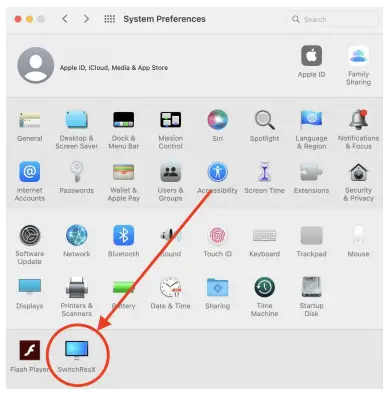
- דריקט "ינסטאַלירן העלפּער מכשירים" און נאָכגיין די ינסטראַקשאַנז אויף דעם עקראַן

- דריקט "אָנהייב דאַעמאָן"
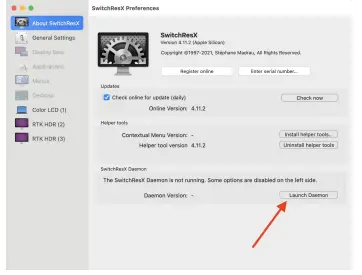
- אין די לינקס מעניו גיט "RTK HDR (2)"
- אין די "ווייַז אינפֿאָרמאַציע" קוויטל סעלעקטירן דעם טשעקקבאָקס ווייַטער צו "סקאַלעד רעזאַלושאַנז באַזע:" און טוישן די נומערן צו "1920" x "1200"

- סעלעקטירן דעם קוויטל "קאַסטאַם רעזאַלושאַנז" און גיט די "+" קנעפּל אין די דנאָ לינקס
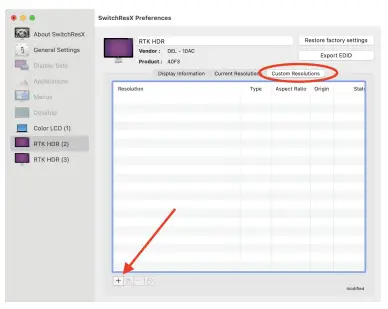
- אין די וואָג צו אַרייַנשרייַב פעלד, אונטער די האָריזאָנטאַל זייַל אַרייַנשרייַב "1280" און אונטער ווערטיקאַל אַרייַנשרייַב "800". דריקט "OK"

- דריקט אויף די "+" ווידער און אונטער די האָריזאָנטאַל זייַל אַרייַנשרייַב "1600" און אונטער ווערטיקאַל אַרייַנשרייַב "1000". דריקט "OK"
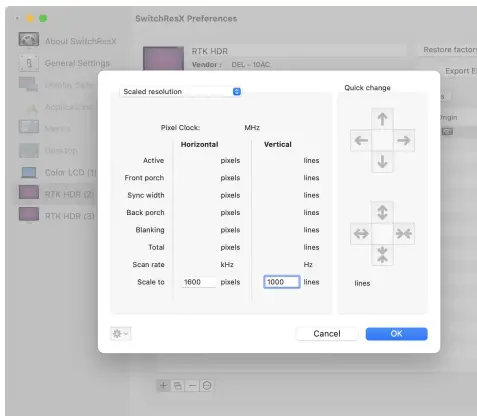
- אין די SwitchResX קאָנטראָל עפּל מעניו באַר סעלעקטירן File -> היט סעטטינגס. אָדער אַרייַן ⌘ S

- ריסטאַרט דיין מאַקבאָאָק פּראָ
- קאַטער SwitchResX פֿון דיין סיסטעם פּרעפֿערענצן פֿענצטער
- אין די לינקס מעניו גיט "RTK HDR (2)" און גיט אויף די "Current Resolutions" קוויטל. אונטער האַכלאָטע מעגילע צו געפֿינען און סעלעקטירן 1280 x 800, 60 הז. באַמערקן ווי די האַכלאָטע וואָג און די טעקסט אויף דיין פאַרשטעלן איז "גרעסער"

- אין די לינקס מעניו גיט "RTK HDR (3)" און אין די "Current Resolutions" קוויטל, אונטער האַכלאָטע מעגילע צו געפֿינען און סעלעקטירן 1600 x 1000, 60 הז.
מאַזל - טאָוו! איר האָט איצט אינסטאַלירן 1280 × 800 און 1600 × 1000 רעזאַלושאַנז ווי געבוירן אָפּציעס אויף דיין M1 Max אָדער M1 Pro.
איר קענט איצט אַקסעס די רעזאַלושאַנז אין דיין ווייַז סעטטינגס מעניו.
- עפֿענען דיין ווייַז סעטטינגס (סיסטעם פּרעפֿערענצן -> דיספּלייז -> ווייַז סעטטינגס)
- סעלעקטירן איינער פון דיין טרי-סקרינז פון די לינקס מעניו (RTK HRD (1) אָדער RTK HRD (2))
- אונטער די קאָליר פּראָfile דראָפּדאָוון סעלעקטירן SwitchResX4 - RTK HDR
אויסקלייַבן "סקיילד" אונטער האַכלאָטע - איצט איר זאָל זען דיין צוויי נייַע רעזאַלושאַנז אַז איר קענען אויסקלייַבן: 1280 רענטגענ 800 און 1600 רענטגענ 1000
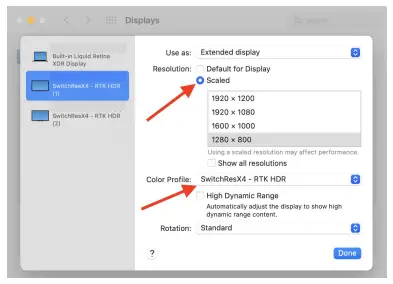
דאָקומענטן / רעסאָורסעס
 |
ווייכווארג M1 Max MacBook Pro האַכלאָטע וואָרקאַראָונד [pdfבאַניצער גייד 12, B0CFLJQLPZ, B08ZLVK881, M1 Max, M1 Max MacBook Pro Resolution Workaround, MacBook Pro Resolution Workaround, Resolution Workaround, Workaround |




